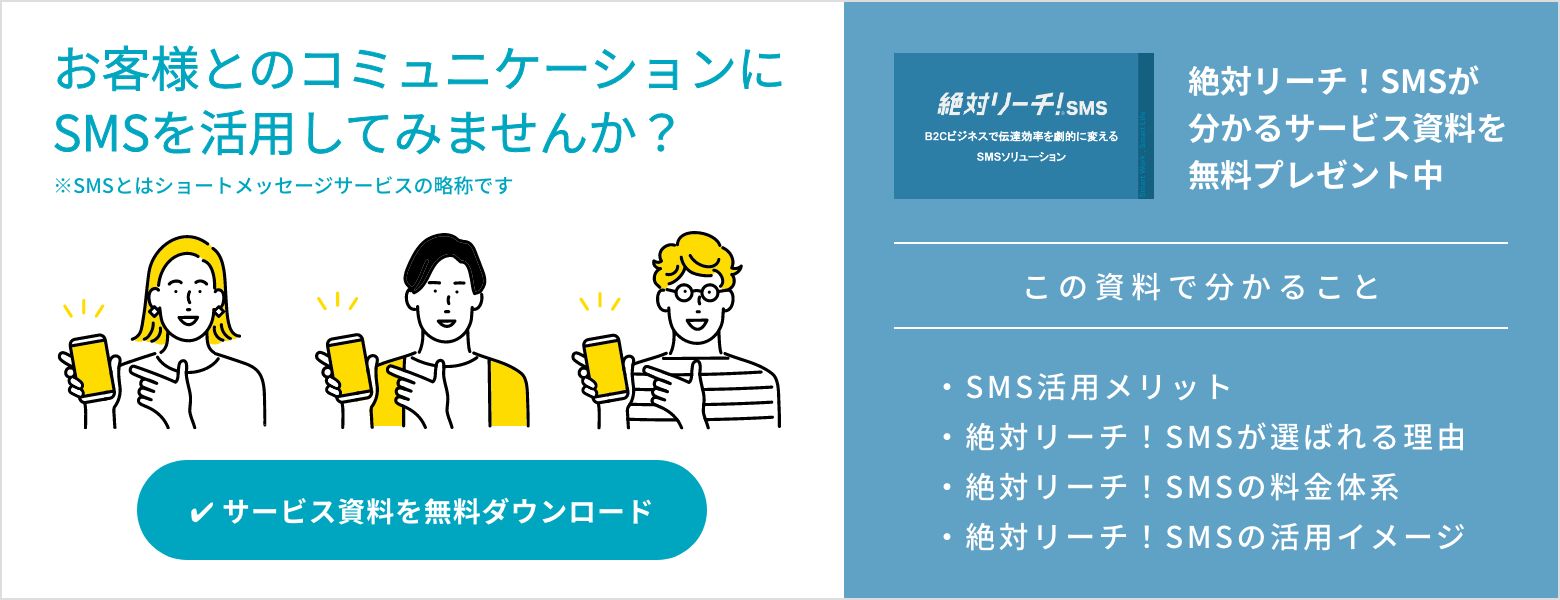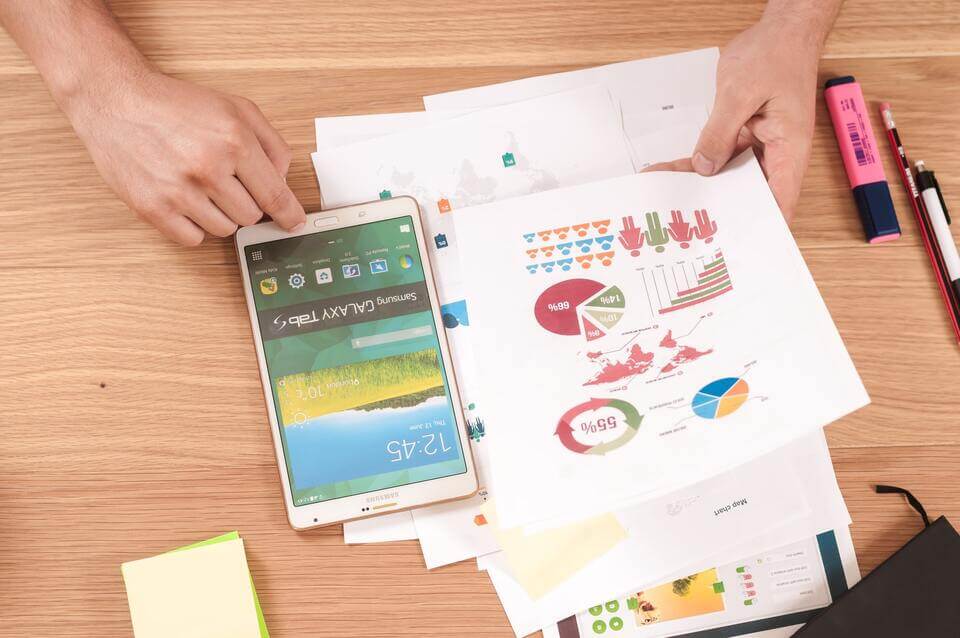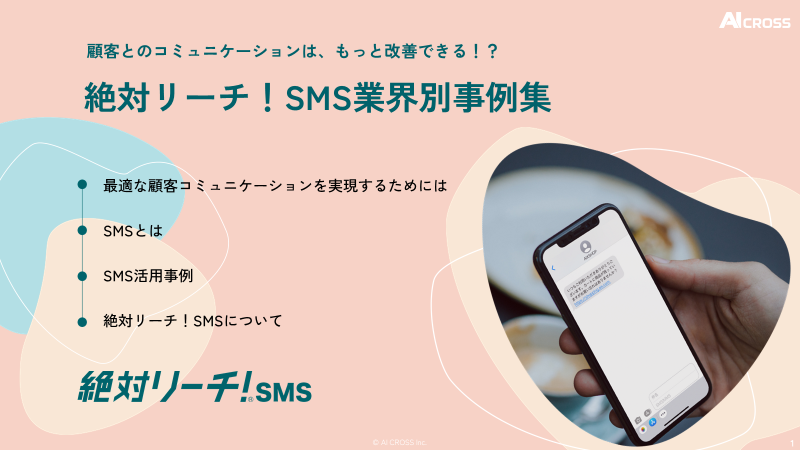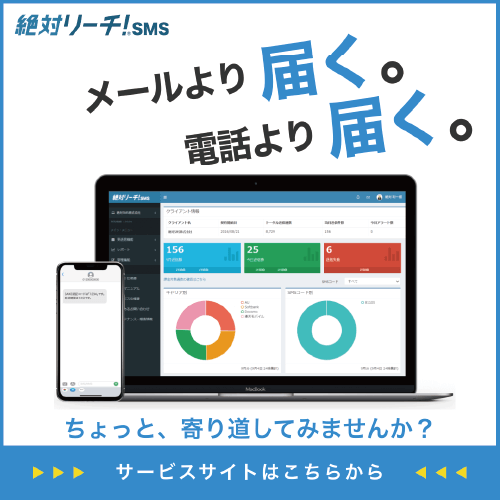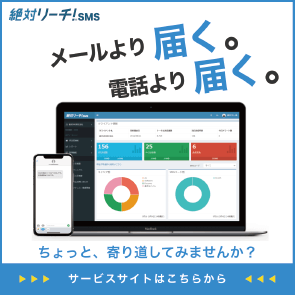SMS(ショートメッセージサービス)とは、一般的なメールのようにインターネット回線を経由したものではなく、携帯電話の回線を利用したコミュニケーションツールです。
人によってはショートメール・テキストメールなどと呼称することもあります。
SMSはその使い勝手のよさから、個人間の連絡はもちろん、ビジネスへの活用や法人利用が進んでいます。
新たにSMSをビジネス用途で利用し始めた方の中には、効率よくパソコンからSMSを送信したいと考える方もいるのではないでしょうか。
ここでは、そんな人に向けてパソコンからSMSを送信する方法や、SMS一斉送信を楽に行う方法について解説します。
そもそもSMSとはどんなものなのかおさらいしたいという方は、下記の記事をご参照ください。
SMSとは? ショートメール、Cメールとの違いからメリットや活用方法を解説!
SMSとは
SMSは通話用の電話回線を利用し、携帯電話番号を宛先として送信されるメッセージ機能です。電子メールと同様、携帯電話の電源が入っていれば自動的に受信します。メッセージはSMSセンターを経由して送信され、送信先が圏外の場合は受信可能になった際に再度送信されます。
一度に送れる文字数は全角660文字までと制限がありますが、スマホや携帯電話会社が変わっても携帯電話番号が同じなら、引き継ぎ手続きなしで利用できます。
SMSは、通話可能な料金プランを契約していれば申し込み手続きやアカウント登録などが不要で、誰でもすぐに利用できます。また、SMSアプリはガラケー(従来型携帯電話)・スマートフォンなどの形態を問わず、最初からインストールされている点も特徴です。LINEなどのSNSアプリのようにチャット形式でメッセージのやりとりができるため、あまりスマホを使い慣れていない人でも手軽にメッセージを送受信できます。
SMSがビジネスに利用される理由
近年、企業がSMSをビジネスに利用するシーンが多くなってきています。なぜビジネスに利用されるのか、その背景を解説します。
高い開封率と反応率
SMSがビジネスで利用される理由のひとつに、高い開封率があります。開封率の高さは、ダイレクトメール(DM)の効果を上げるために重要なポイントです。
というのも、開封率の高さは反応率に直結するからです。反応率とは、DMを送付した顧客のうち、商品・サービスの購入や問い合わせ、資料請求などの具体的な行動があった人の割合を指します。
DMは自社の商品を知ってもらうだけではなく、来店や購入、資料請求など顧客に具体的な行動を起こしてもらうこと、つまり反応されることを目的としています。「反応」してもらうためにはメールを開封し、読んでもらう必要がありますので、開封率の高さは重要です。
電子メールで送付されたDMは、迷惑メールフォルダに入ったり、スパムと思われたりするケースが多くあります。しかし、SMSは受信すると画面に着信通知が表示されることが多いこともあり、開封率が高いのです。
※詳しくは「ダイレクトメール(DM)の反応率はどう算出する?費用対効果を高める方法も紹介」をご覧ください。
ダイレクトマーケティングにおいてSMSを活用することでDMの発送コストを下げることができますし、反応率を上げることでマーケティングROIを向上させることも可能でしょう。
詳しくは「マーケティングROIとは?マーケティングの費用対効果を高める方法」をご覧ください。
パソコンからSMSを送信するメリット
携帯電話やスマートフォンでもSMSは送信できますが、多くの企業ではパソコンからSMSを発信しています。そこで、パソコンからSMSを送信するメリットを解説します。
長文の入力が簡単
パソコンからSMSを送信できるメリットとして、長文を送信する際の入力が簡単ということが挙げられます。携帯電話やスマートフォンで文章を入力するより、パソコンからの方が便利と感じる方は多いのではないでしょうか。SMSをパソコンから送信できるようになることで、スマートフォンから文章を入力したり、パソコンで作成した文章をスマートフォンに送ってSMSを送信したりといった手間が省けるようになります。
複数の顧客に一斉送信可能
携帯電話やスマートフォンからSMSを送信する場合、1件ずつ電話番号を入力することになります。しかし、これはかなりの手間がかかるうえ、電話番号の入力ミスが起こるリスクもあります。パソコンからSMSを送信する場合は、連絡先のCSVファイルをインポートして一斉送信することも可能です。これによって連絡先を入力する手間を大幅に減らすことができるのと同時に、入力ミスのリスクもなくなります。
【個人向け】パソコンからSMSを送信する方法
SMSはE-mailやLINEなどと異なり、電話番号を利用して送受信するコミュニケーションツールです。
そのため、個人でパソコンからSMSを送信する場合においては、電話が利用できるスマートフォンとの連携が必要になります。
具体的には、WindowsからSMSを送信したい場合はAndroid、MacからSMSを送信したい場合はiPhoneとの連携が必要です。
●Windows:Androidを使用してSMSを送信する方法
- まずはお持ちのPCにGoogle playより「メッセージ」アプリをインストールしておきます。(お使いのブラウザがChromeであれば、同プラグインでも利用可能)
- PC側のメッセージアプリをブラウザページで立ち上げます。
- Androidスマートフォン側でメッセージアプリ内「デバイスのペア設定」をタップし、QRコードのスキャンを選択します。
- PC側のブラウザ画面に表示されるQRコードを読み取ります。完了するとスマートフォンが振動します。
- その後はPC上でメッセージアプリを操作できるようになるので、「新しい会話」をクリックし、任意にて送り先・メッセージ内容を作成してください。
●Mac:iPhoneを使用してSMSを送信する方法
- Mac内緑色の「メッセージ」アプリを開く。この際、Apple IDのサインインを求められた場合、iPhoneで利用しているのと同じIDでサインインしてください。
- iPhoneの「設定」画面より、「メッセージ」→「SMS/MMS転送」と順にタップすると、先ほど1でサインインしたMacが表示されます。そのボタンをアクティブにした段階で設定は完了です。
- 無事にMacとiPhoneの連携が取れたら、iPhone上でやりとりしていたメッセージ履歴が表示されます。新しいメッセージを送信する場合は、画面中央上部にある四角のマークをクリックしてください。
【法人向け】パソコンからのSMS送信をビジネスに活用する方法
続いて、パソコンからSMSを顧客とのコミュニケーションやリード対応などで利用したい場合の方法について解説します。
●電話番号を利用したSMS送信は、ビジネス用途には不向き
個人間同士で使う場合や、ちょっとした業務連絡であれば上記にて紹介した方法で十分に対応可能です。
スマートフォンのフリック入力では時間がかかってしまうため、パソコン上でSMSを扱いたいという方には最適な方法となるでしょう。
一方、多数の宛先にメッセージを送信したり、特定の宛先に一斉送信を行ったりといった、ビジネスに積極的に活用できるような送信方法を取ることはできません。
スマートフォンから送る場合と同様の送信料金が必要になる上、1台のパソコンにつき、1台のスマートフォンのみ紐付けられます。
そのため、BtoB用途でSMSを活用したい場合やDM送信、ナーチャリングといった利用方法を検討されている場合には、やや不向きな方法です。
●ビジネスシーンへのSMSの利用には、SMSサービスの導入が効果的
SMSをビジネス用途で利活用したいのであれば、SMSサービスの導入がおすすめです。
多くの受信者に効率的にメッセージを届けられる上、管理画面から一括で操作できるため、誤送信のリスクも低減できます。
さらに、それぞれのサービスによっては、SMS配信の達成率が把握できたり、メッセージ内の短縮URLのクリック数を計測できたりと、さまざまな機能が搭載されています。
SMSサービスの具体的な機能が知りたい、比較検討してみたいという方は、下記記事を参考にしてみてください。
https://aicross.co.jp/zettai-reach/the-smart-sales/sms_16company/
【SMSをパソコンから送信するときの注意点】
SMSの配信は「特定電子メール法」の対象となります。この特定電子メールとは、営利目的の企業団体もしくは個人が、広告宣伝のために送信するメールのことを指します。
例えば特定電子メールの送信については、受信者から事前に同意を得る「オプトイン」が必要です。ここでいう同意とは「特定電子メールを送信すること」です。なお、法律上は送信内容を特定して同意をとることまでは求められていません。
また、広告や宣伝が目的のメールについては、受信者側が特定電子メールの受信を拒否できる「オプトアウト」の要項を満たしておく必要があります。具体的には「送信者の氏名または名称」や「受信拒否ができる旨の通知」などをメール内に表示することが義務付けられています。つまり、同意を得ていない相手に対して特定電子メールを送信した際、受信者側が特定電子メールに対し「もう送らないでください」と受信を拒否することができる仕組みを採用しなくてはならないのです。
特定電子メール法では、「オプトイン方式」と「送信者の表示義務」などを守らなかった場合に、最高で「1年以下の懲役または100万円以下の罰金」、法人の場合には「行為者を罰する他、法人が3000万円以下の罰金を支払う」といった罰則が設けられています。
なお、下記の3つのケースに当てはまる場合は、同意を取得しなくてもいい「オプトインの例外」とされています。
1.「電子メールアドレスの通知」をしたもの
2.「取引関係」にあるもの
3.「自己の電子メールアドレスを公表」している団体・営業を営む個人
「『電子メールアドレスの通知』をしたもの」とは、名刺交換で電子メールアドレスを送信者に伝えた場合のこと。メールアドレスを相手に知らせている時点で「メールを送付される」という予測可能性があることから、オプトインの例外とされています。
※詳しくは総務省発行の「特定電子メールの送信などに関するガイドライン」をご参照ください。
また、SMSの場合、送信元が受信者に表示されますが、受信者のアドレス帳に登録がないものは電話番号が送信元として表示されます。高い開封率のSMSですが、知らない電話番号からのメッセージが届いた場合、受信者は不信感を抱く可能性があります。
SMS送信サービスのなかには、送信元の表示を電話番号ではなくアルファベット表記に変更できるサービスを提供しているものもあります。こうしたサービスを利用することで、受信者の不信感を軽減することが可能になるでしょう。
【パソコンからSMSの送信は可能だが、フル活用するにはSMSサービスが最適】
パソコンからSMSを送信するための各端末設定方法について解説してきました。
結論としては、送信先の電話番号リストさえあれば、パソコンからSMSを送信することが可能です。
ただし、SMSはビジネス用途にも利用できなくはありませんが、一斉送信などに対応していないため、DM送信やリード対応といった多数の送信先とのコミュニケーションには適していません。
パソコンからのSMSをフル活用するためには、SMSサービスを導入するといいでしょう。
なかでも弊社の「絶対リーチ!SMS」は、6,000社以上の企業に導入されている業界最大手の法人向けSMSサービスです。
一斉配信・予約配信といったさまざまな送信方法に対応していることはもちろん、「双方向SMS」と呼ばれる、送信だけでなく受信にも対応したツールとなっています。また、アルファベットで送信元表記が可能な「1-Way Alpha」もあります。
「絶対リーチ!SMS」の詳細な機能を知りたい方は、下記ページをご覧ください。